Крок 1 - Лука
Вставити фото / живописний ефект
На першому етапі я вставлю фото з лукою у малюнок. Щоб це не було схоже на фотографію, я трохи виправлю це за допомогою фільтра: Filter>Rauschfilter>Rauschen reduzieren. Налаштування різняться для кожного фото, все залежить від розміру зображення та бажаного результату. При необхідності можна кілька разів повторити процес. У мому випадку одного разу вистачило.
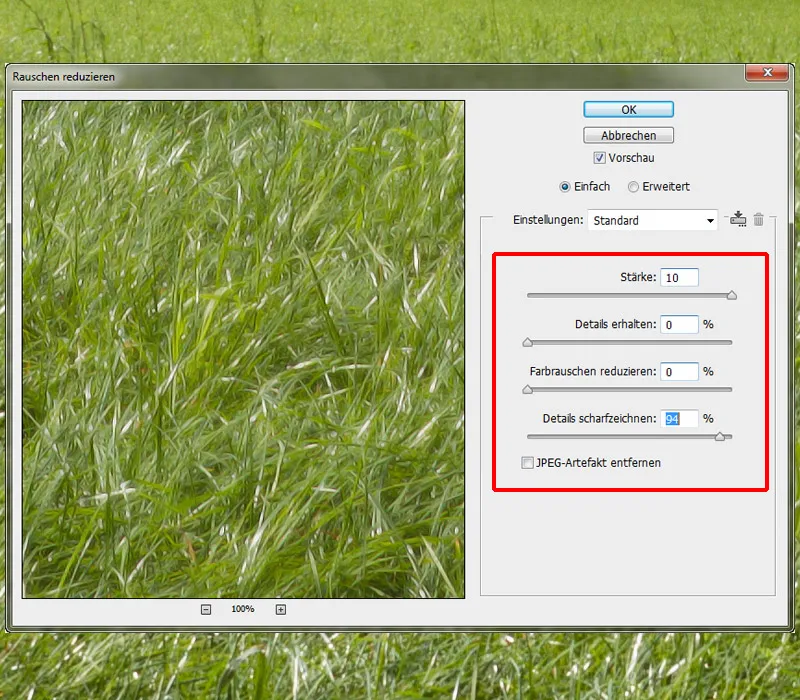
Лука / Трава живописом
Фото з лукою я розміщую у папці "Лука" та називаю його "Фото луки". Під цим рівнем є намальований рівень, який я створив спочатку при визначенні кольорів. Я перетворюю фотошар в маску обрізання. На намальованому рівні я буду малювати траву, яка буде показана на рівні з фото трави. Я використовую щетки трави від Nathies; в налаштуваннях ще важлива лише середня частина, де можна змінити розмір, вісь, кут та відстань.
У цьому випадку треба щось спробувати та подивитися, які налаштування краще підходять. Я встановлюю непрозорість та плавність на 100%, малюю уздовж краю та міняю при цьому розмір, кут та вісь! Тепер я ще намалюю трохи вищої трави на задньому плані; для цього я беру щетки Hard Rund, вибираю непрозорість та плавність 100% та малюю окремі соломинки трави. Лука порівняно з котом трохи занадто світла; я це зміню через криву тонування, просто натисканням на символ створення маски обрізання.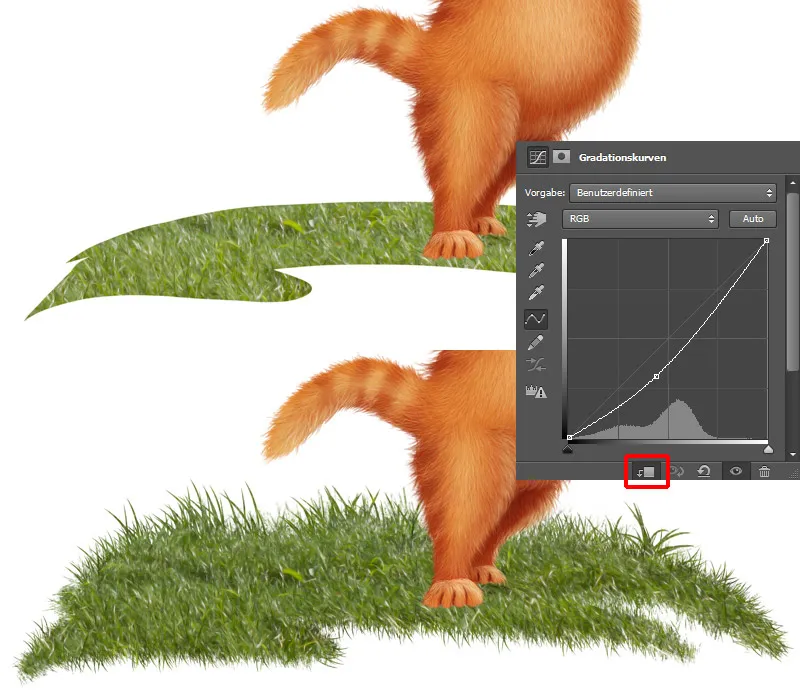
Крок 2 - Малювання неба
У папці "Фон" я створюю новий порожній шар, на якому буду малювати блакитне небо. Я беру щетки Hard 1 середнього розміру, встановлюю непрозорість та плавність на 100% та малюю небо. Раціонально включити шар із скетчем, щоб краще бачити, як це виглядає в цілому.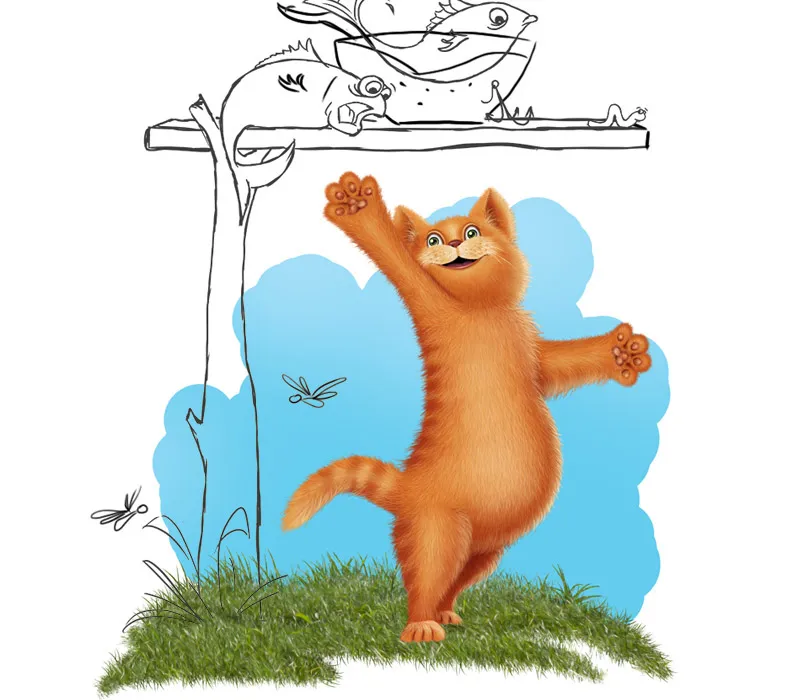
На новому шарі з маскою обрізання я буду малювати хмари; для цього я обираю щетки хмари від DanLuVisiArt. Я беру білий колір і знову малюю ззаду наперед.
Крок 1: Я беру трохи більшу кінчику пензлика, встановлюю непрозорість та плавність на 40% та спочатку малюю хмари там, де я хочу їх мати.
Крок 2: Я зменшую трохи кінчик пензлика і малюю у верхній частині хмар.
Крок 3: Непрозорість та плавність я встановлюю близько 65-70%, зменшую кінчик пензлика і малюю детальніше у верхній частині.
Крок 4: Я встановлюю непрозорість та плавність близько 80-90%, роблю кінчик пензлика ще меншим і обережно малюю по краю хмар.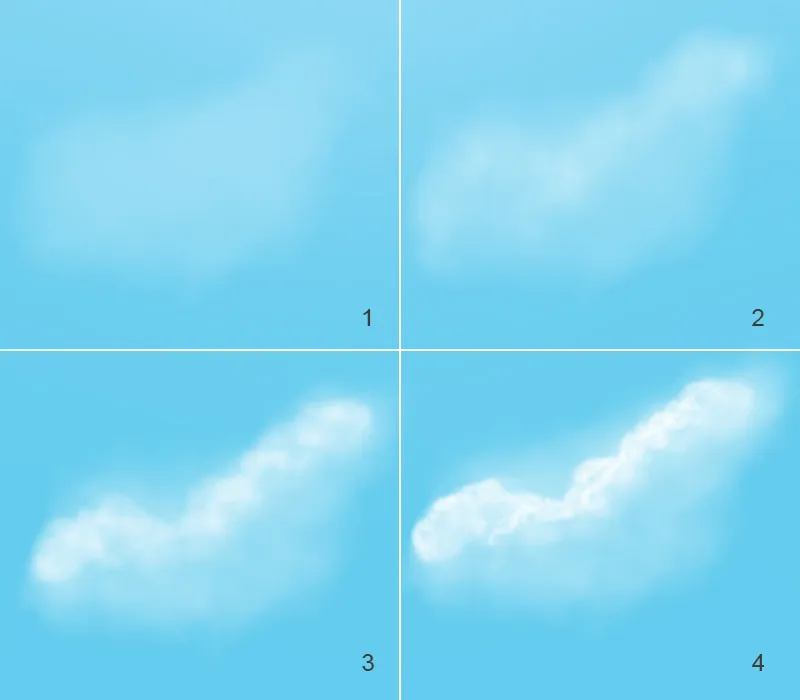
Пристроїти кольори в небі
На другому малюнку ви бачите мій готовий результат, але мені ще не дуже подобається. Небо має отримати більше виразу! Я зумлю нижню частину неба трошки затемнити. Я створюю новий шар під хмарами та називаю його "Колір неба". Потім я беру трошки темніший відтінок блакитного кольору та малюю м'якою кінчиком пензлика у нижній частині неба, непрозорість та плавність встановлюю на 50% (зображення 3). Я хочу ще більше затемнити небо з хмарами в нижній частині, я роблю це через криву тонування, просто притискаючи на символ створення маски обрізання, щоб зміни застосовувалися лише до неба і не до всього зображення. Я беру м'який кінчик пензлика та малюю чорним кольором зверху неба. Я хочу, щоб небо затемнилося тільки в нижній частині.
Огляд шарів:
Крок 3 - Малювання дерев'яного столу
Папку для столу я вже створив на початку і переміщую її між папками "Фон" та "Лука". У цій папці вже є два рівня для столу, один для стільниці та один для підставки столу. Краї повинні отримати більше текстури, для цього я беру гумку, обираю щетки кори дерева та обережно стираю краї.
Дерев'яний стіл / Текстурні щетки
На наступному етапі я намалюю текстуру столу. Я створюю новий шар з маскою обрізання для стільниці та новий шар з маскою обрізання для підставки столу, обидва рівні я називаю "Кора дерева". Я вибираю щетки деревної структури від Nathies, у налаштуваннях пензлів переходжу до налаштувань структури та масштабую це на приблизно 20-25%. Налаштування завжди залежать від розміру об'єкта та розміру або дрібноти структури. Якщо я задоволений розміром структури, то малюю їх на рівнях.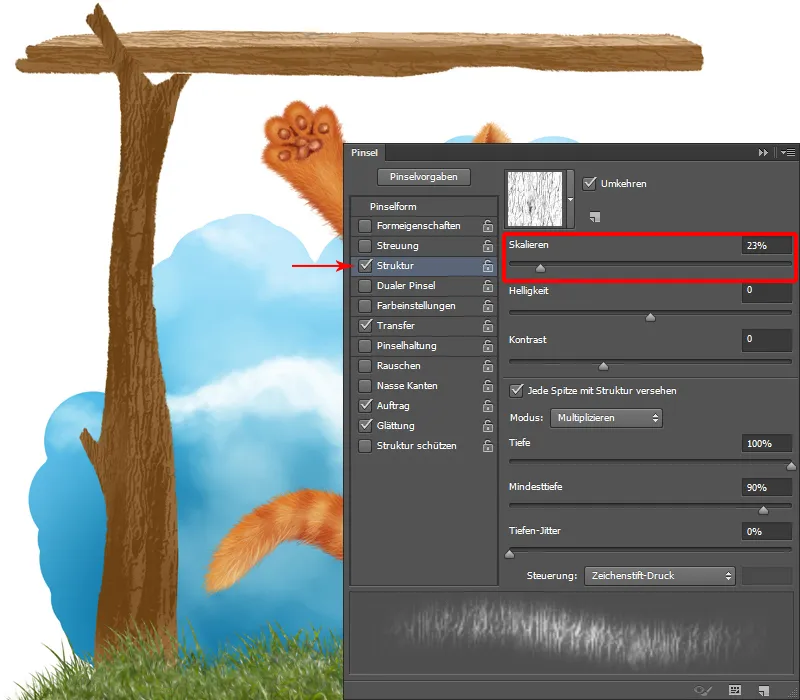
Дерев'яний стіл / структура
Для того щоб намалювати структуру, я створюю порожній шар з маскою вирізу для основи столу та новий шар з маскою вирізу для рівня столешки.
Крок 1: На дереві можна побачити кору дерева і щоб вона добре виглядала, я буду наносити більше текстури. І я роблю це знову крок за кроком, ззаду наперед!
Крок 2: Я вибираю пензлик кори дерева з низькою прозорістю та пливністю (близько 20%). У виборі кольорів я беру бежевий відтінок і спочатку наблизно намальовую форми.
Крок 3: У виборі кольорів я беру трохи світліший відтінок, прозорість та пливність ставлю на 30-35%, та пофарбовую ці місця, щоб вони стали ще чіткішими.
Крок 4: У виборі кольорів я вибираю темний відтінок для тіньової сторони та з такою ж прозорістю та пливністю наношу по темних місцях.
Крок 5: Останнім кроком буду наносити декілька деталей дуже світлим кольором, прозорістю та пливністю на 70-80%, набираючи дрібні деталі. Я зроблю пензлик дуже малим і обережно намалюю по краях кори дерева.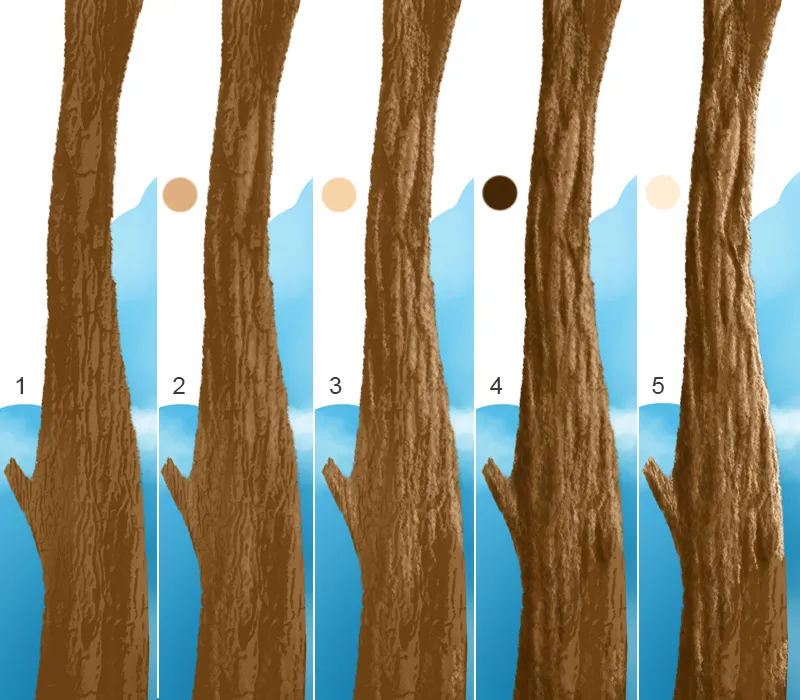
Такий же підхід до топки столу!
Крок 4 - Малювання куща
Над папкою "Лука" у мене є папка "Трава"; у цій папці я буду малювати кущ на декількох рівнях. У мене вийшло шість рівнів, які йдуть ззаду наперед, це означає, що задні листочки на "рівень 1", а передні на "рівень 6". Кожний рівень я фіксую з допомогою фіксації прозорих пікселів. Я вибираю пензлик малювання 3 з прозорістю та пливністю близько 40% та намальовую грубі форми з кольорами. Потім розмиваю їх за допомогою інструменту "Смугастий палець" та пензля (пензлик "Смугастий палець"). Тим же пензлем наношу більше текстури, змінюючи прозорість та пливність на 60-70% та додаючи більше деталей.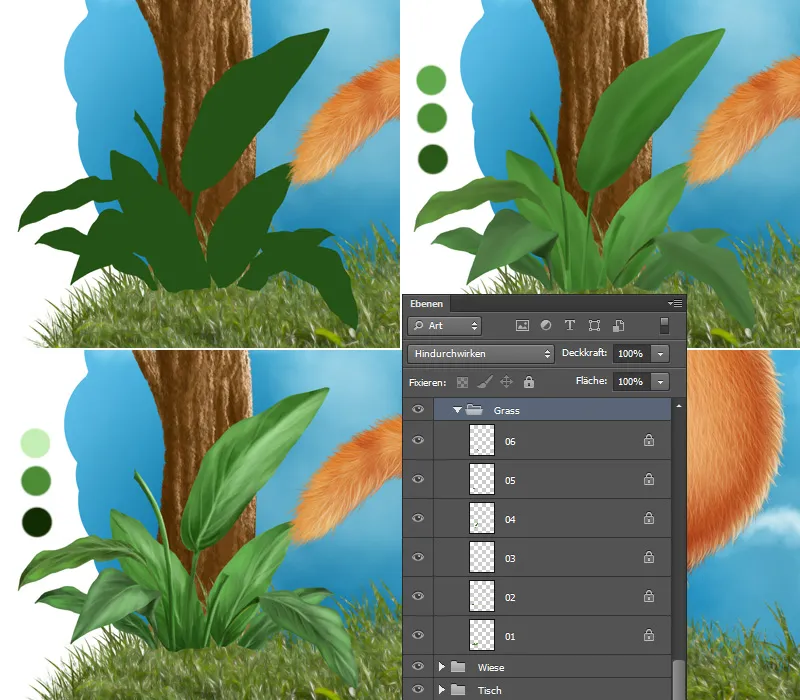
Малювання куща / структура
Тому листочки виглядають досить плоско, як дуже тонкий папір, тому я буду малювати товщину листя. Я беру пензлик малювання 3, ставлю прозорість та пливність близько 30-40% та буду обережно намальовувати по краях листя. Тут також не повинні бути пропущені середні та бічні жилки, я намальовую їх тим же пензлем та тим же кольором!
Останнім кроком буду наносити на листя додаткову текстуру. Я вибираю пензлик текстури та малюю світлою фарбою на світлих місцях листя та темною у темних місцях.
Крок 5 - Додавання та обробка квітів
Тепер я розміщую квіти на тих місцях, де я бажаю їх бачити. Відразу ж на початку я підганяю кольори, роблю це через Коригування кольору. Далі квіти мають отримати художній ефект! Я заходжу в Фільтр>Фільтр шуму>Зменшити шум та налаштовую параметри.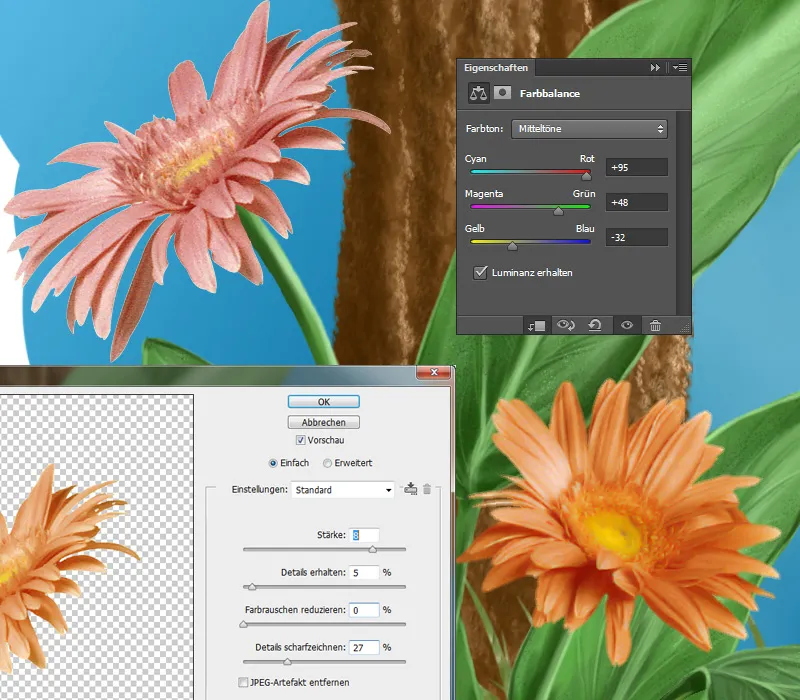
Квіти / Намальовані деталі
Я створюю новий шар, на якому буду малювати! Потім я вибираю пензлик пензлик малювання 3, ставлю прозорість та пливність близько 20-30%, виділяю колір від квітки за допомогою Пипетка-інструмент та намальовую по листках, намальовуючи більше світловідбивань та тіней. Тепер я зменшую розмір пензлика, ставлю прозорість та пливність на 80% та малюю по краях окремих листків та в середині квітки, пилюка, пилинки і т.д. На новому шарі я ще намалюю трохи текстури. Я вибираю пензлик пензлик текстури та малюю світлою фарбою на світлих місцях і темною у темних, так, як я робила з листям.
Ще раз переглянемо весь шар:
Крок 6 - Малювання трави
Далі я буду малювати траву на передньому плані. У папці "Лука" у мене є шар "Фото Луки", я копіюю його на новий шар і потім переміщаю його наверх. Я затемнюю шар з чорною маскою та малюю білою колір переднього плану за допомогою пензлика жорсткого круга на 100% прозорість та пливність, окремі галмочки трави.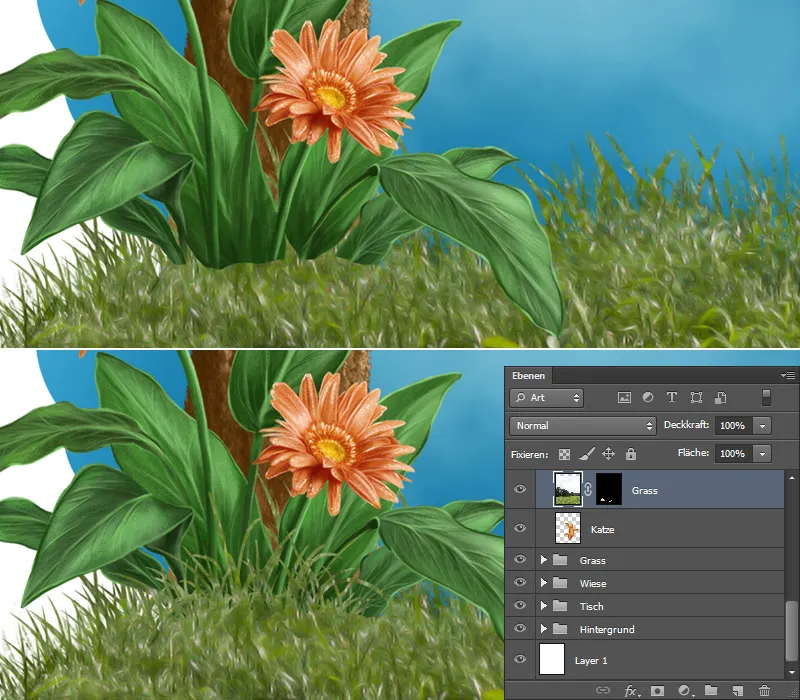
Те саме я роблю з лапами котиків!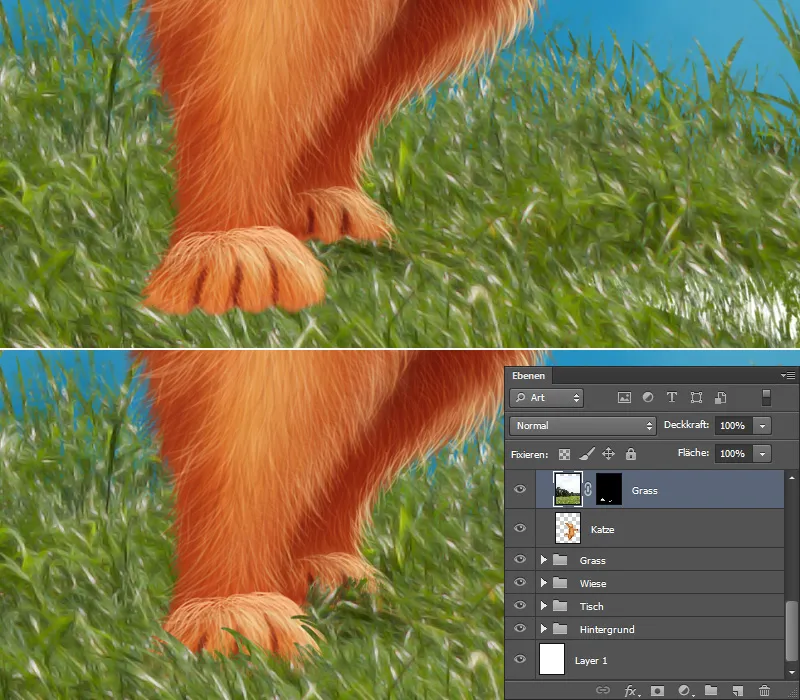
Трава / Деталі
Тепер я хочу додати більше деталей до луки, малюючи окремі трав'яні стебла. Для цього я створюю два нові шари у папці "Лука" з обрізною маскою. Одиному з них називаю "Трава світла" з методом заповнення Від'ємне множення для підсвічування, а інший у методі заповнення Множення, я називаю "Тінь" для тіней за котом і під чагарником. Я обираю щітку Hard Rund, встановлюю Непрозорість та Плин на 100% і малюю легкими рухами в задній частині луки на шарі "Трава світла". На шарі "Тінь" я малюю м'якою щіткою Brushes Soft 1 з низькою Непрозорістю і Плином (близько 20%) за котом та під листям куща. Передній ряд також має отримати більше деталей! Тому я також створюю два шари, один для підсвічування в методі заповнення Від'ємне множення, я називаю його "Трава світла". І один для затемнення в методі заповнення Множення, я називаю "Трава темна". З такою ж щіткою я малюю легкими рухами світлі та темні трав'яні стебла.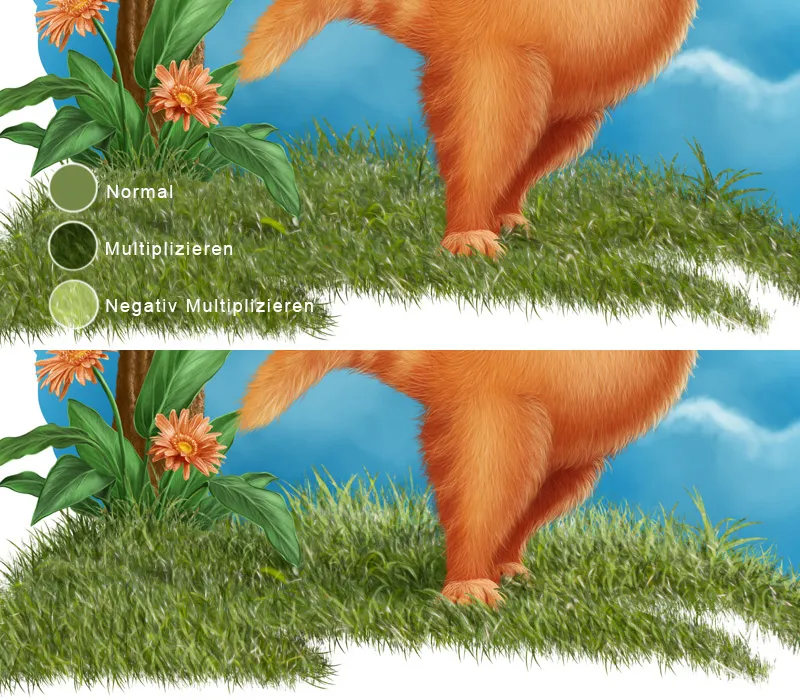
Малюємо квіти на луці
Я створюю новий шар для квітів на луці та обираю пензли-квіти від Наті; для параметрів пензля важливі тільки Відстань та Розмір! Я обираю близько 300% для Відстані та малюю маленькі квіти у задній частині, збільшують кінчик пензлика та малюю трохи більші квіти на передньому плані! За допомогою інструмента Ластик я можу видалити окремі квіти, якщо не хочу їх у певних місцях.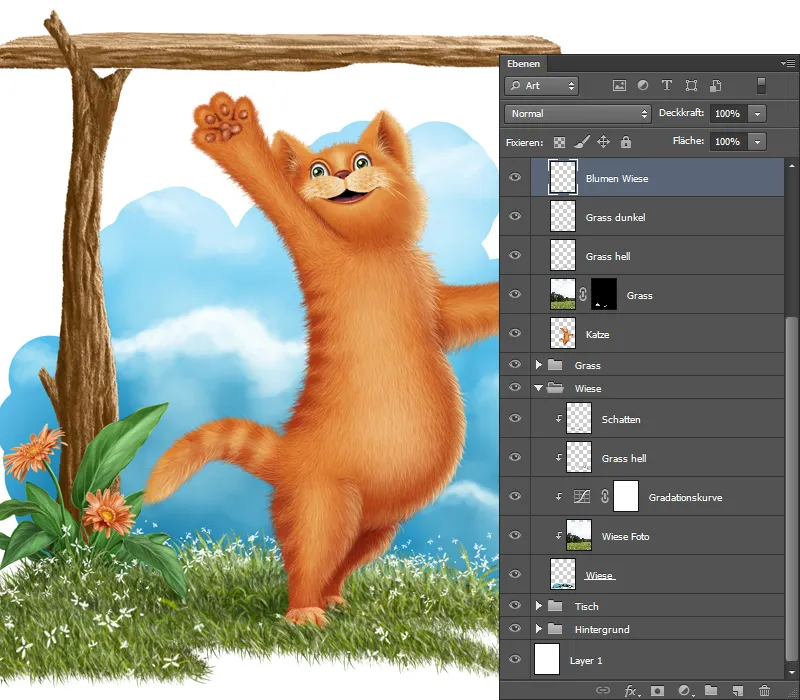
Малюємо мох
Я обираю папку "Стіл" та створюю новий шар, який називаю "Мох". Я знову малюю від заду до переду, тобто від темного до світлого.
- За допомогою пензля Мох, Непрозорість та Плин 100%, спочатку малюю основну форму. З темним кольором малюю більше в нижній частині, а з світлішим вище.
- Продовжуючи з тією ж пензловою, обираю трохи світліший колір.
- Потім зменшую розмір пензлика і додаю більше деталей.
- Я дублюю цей шар та встановлюю для нього метод заповнення М'який світло, та Непрозорість 60%. Так мох отримує більше контрасту.
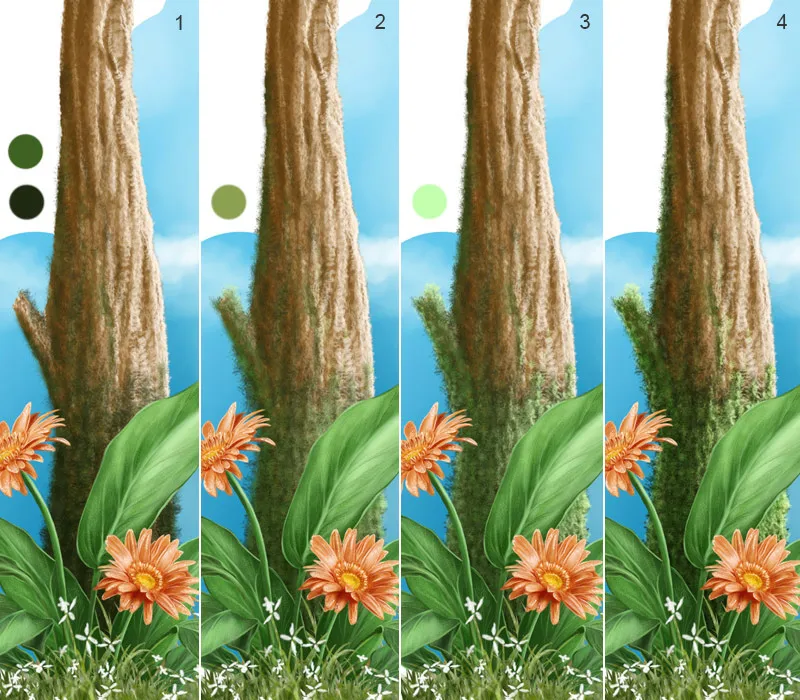
Ще раз огляд шарів:
Крок 7 - Малюємо комах
Папку для комах я вже створив на початку своєї ілюстрації.
- У цій папці створюю новий шар та малюю з твердим пензлем Brushes Hard Rund з Непрозорістю та Плином 100% основну форму комахи.
- Створюю новий шар з обрізною маскою та називаю його "Деталі". Щоб надати комахі круглу форму, малюю в середині голови та тіла за допомогою того ж пензля і потім розмазую малярство за допомогою інструменту Пальця для розмивання (з Пензлів для розмивання з міцністю 50%).
- Обираю пензли Painting 3, встановлюю Непрозорість та Плин на 100% та трохи малюю вздовж краю тіла та розмазую це за допомогою інструмента Пальця для розмивання (знову з Пензлів для розмивання з міцністю 50%). Тим же пензлем малюю смужки.
- Щоб надати тілу більше виразності, малюю світлі плями на голові та тілі та розмазую їх за допомогою інструмента Пальця для розмивання (також тут з Пензлів для розмивання з міцністю 50%).
- Око малюю за допомогою пензля Brushes Hard Rund з Непрозорістю та Плином 100%. Тим же пензлем Painting 3 малюю світлові відбитки.
- Для текстури створюю новий шар з обрізною маскою та обираю пензлі-пори від Наті. Зменшую Непрозорість та Плин на близько 50% та малюю структуру.
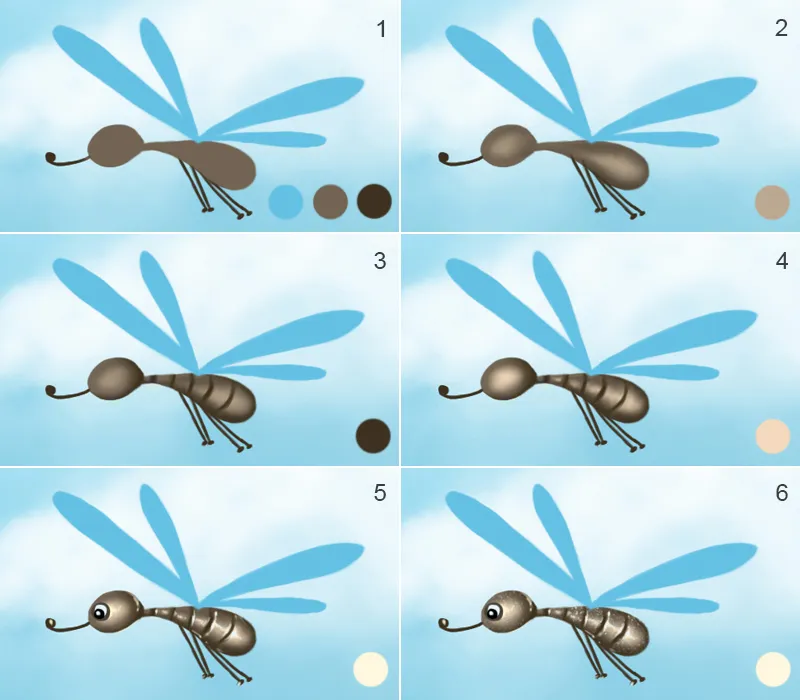
Комахи / Крила
- Крила я малюю на новому шарі з пензлем Hard Rund, з Непрозорістю та Плином 100%; шар називаю "Крила".
- Створюю новий шар з обрізною маскою та називаю його "Деталі". Обираю пензли Painting 3, встановлюю Непрозорість та Плин на 100% та малюю вздовж країв крил а також смужки посередині. Щоб переходи були м'які, розмазую їх за допомогою інструмента Пальця для розмивання (Пензли-Пальця для розмивання, Сила 50%)
- Тим же пензлем, (Непрозорість та Плин приблизно 50%) та маленьким кінчиком пензлика малюю тонкі смужки.
4 - 5. Крила мають отримати красиву блискучу текстуру. Я дублюю текстуру двічі та створюю для кожного шару обрізну маску. Одному шару встановлюю метод заповнення Кольорове обгортання, другому - Ділення, і приховую їх чорною маскою. Обираю пензли Painting 3, Непрозорість та Плин 70%, біле фонове кольору та малюю легкими рухами на шарі "Кольорове обгортання" по всіх крилах. На шарі "Ділення" малюю текстуру тільки на кінчиках крил, тим же кінчиком пензлика.
- Щоб показати товщину крил, я роблю ще одну штрих на краю крил; я роблю це на новому шарі, який я назвав "Край". Для цього я використовую ту ж саму кисть (Brushes Painting 3).
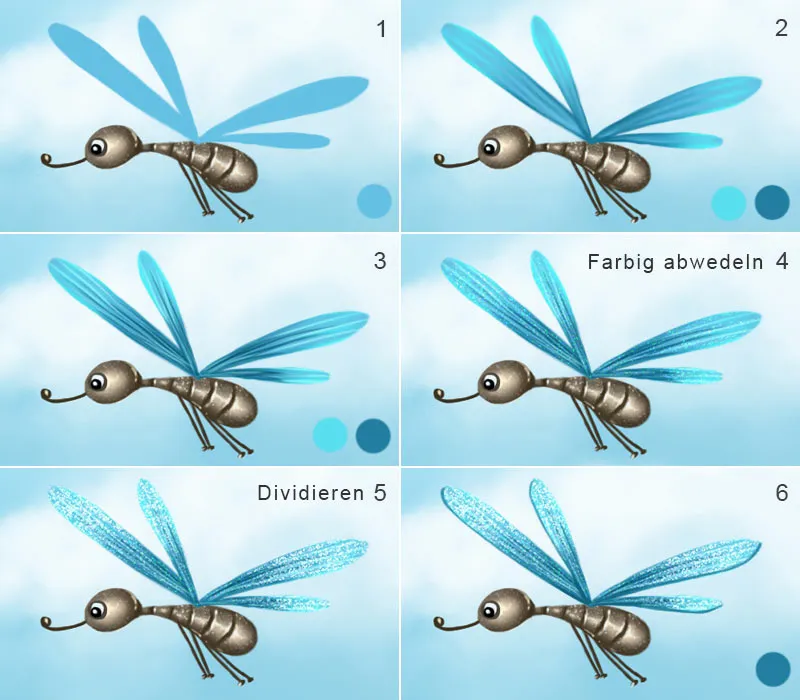
Комахи / Рухова розмитість
Комахи в русі, і я хочу показати це за допомогою рухової розмитості крил. Шари з крилами я копіюю на новий шар і дублюю їх. Один називаю "рух вправо", а інший "рух вліво". Я обираю шар "рух вліво" і йду в Фільтр>Фільтр розмиття>Рухова розмитість. Відкривається діалогове вікно, в якому я клікаю на Попередній перегляд. У параметрах я можу змінити Кут і Відстань, потім підтверджую введення натисканням OK. Я приховую шар за допомогою чорної маски і фарбую з допомогою м'якої кисті, Непрозорістью і Потоком на 80% і білою Переднім планом рухову розмитість більше в верхній частині крил. Тепер я обираю шар "рух вправо" і йду в Фільтр>Фільтр розмиття>Рухова розмитість. У параметрах я змінюю тільки Кут, а Відстань повинна бути такою ж, як на лівому боці. Я приховую шар за допомогою чорної маски і фарбую з допомогою м'якої кисті, Непрозорість і Потік на 80% і білою Переднім планом рухову розмитість більше в верхній частині крил. Обидва шари я переміщую під шар з крилами.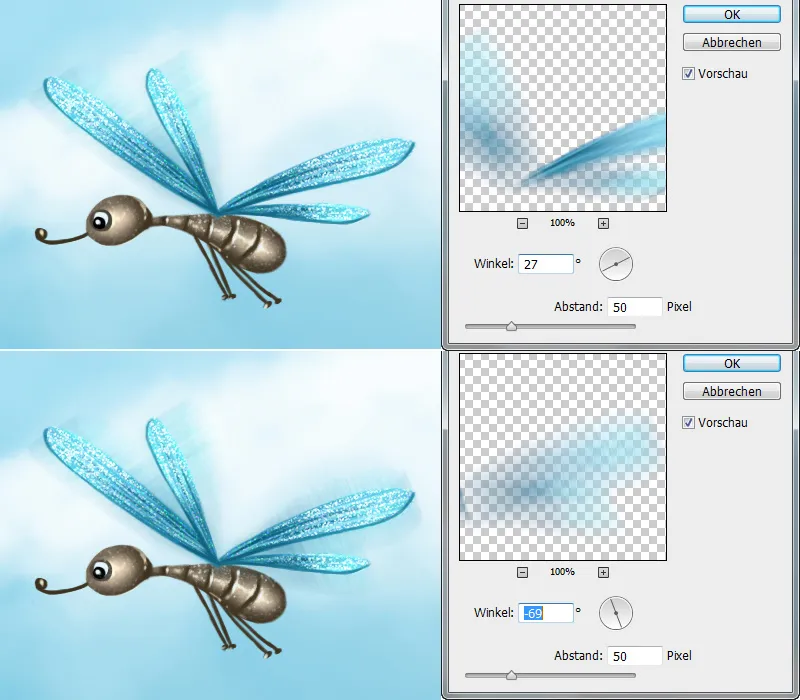
Всі шари з комахою я копіюю на новий шар і розміщую другу комаху в бажане місце.
Крок 8 - Малювання хробака
- У папці "Хробак" у мене вже існує шар, на якому я намалював хробака.
- Я створюю новий шар з обрізною маскою та називаю його "Деталі". Обираю Brushes Painting 3, встановлюю Непрозорість і Потік на 100% і спочатку малюю грубі форми, які потім розмиваю за допомогою Кисті для розмивання (Brushes Wischfinger) з Силою 50%.
- Ті самім пензлем я малюю смуги навколо очей, Непрозорість і Потік я встановлюю на 80%.
- Обираю м'яку кисть, Brushes Soft 1 зі слабкою Непрозорістю і Потоком (приблизно 20%) і підсвічую місця, на які падає світло.
- Світлові відбивання я малюю з Brushes Painting 3, Непрозорістю і Потоком на 80%
- Я створюю новий шар з обрізною маскою, який перевів в режим Лінійне освітлення, називаю його "Текстура". Обираю кисть Skin Poren від Nathies, встановлюю Непрозорість і Потік на 30% і щось малюю текстуру.
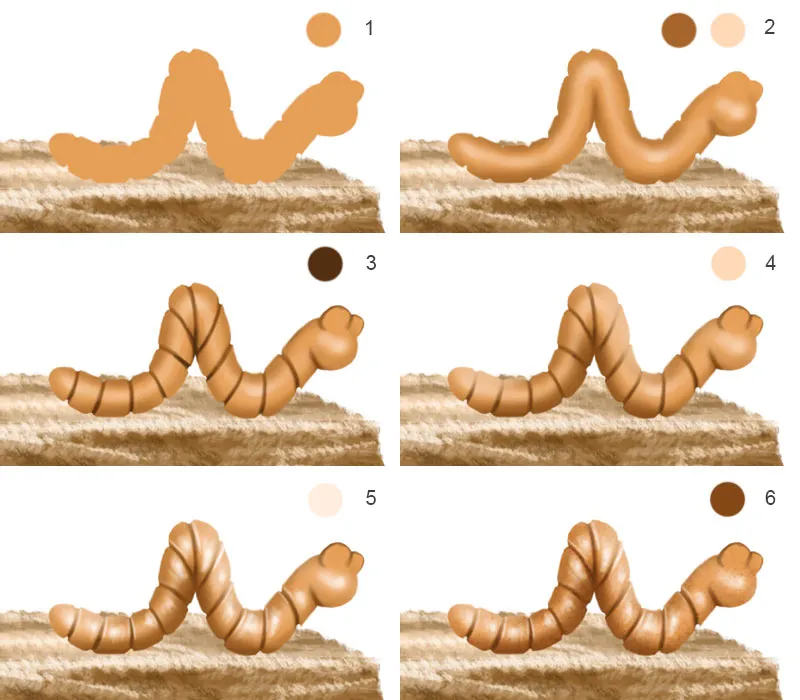
Хробак / Підгонка очей
У наступному кроці я розміщу очі на хробака. На новому шарі я малюю білим кольором очі. Я відвідую шар з котом, обираю Ласо-інструмент, вирізаю очі і клікаю на Шар>Новий> Шар шляхом копіювання. Тепер у мене є очі на новому шарі. Цей шар я переміщую в папку "Хробак" і клікаю на Створити обрізну маску. За допомогою комбінації клавіш Ctrl+T я потрапляю в режим Перетворення; тут я змінюю розмір очей. Це ж саме роблю із другим оком. Колір я налаштовую через Вибірковий колірний коректор і активую нижній символ для обрізної маски. Шари з очима я обираю і клікаю Злити шари. Отже, у мене не так багато шарів! З м'якою кистю Painting 3, Непрозорість і Потік на 80%, я трохи малюю тіні навколо очей.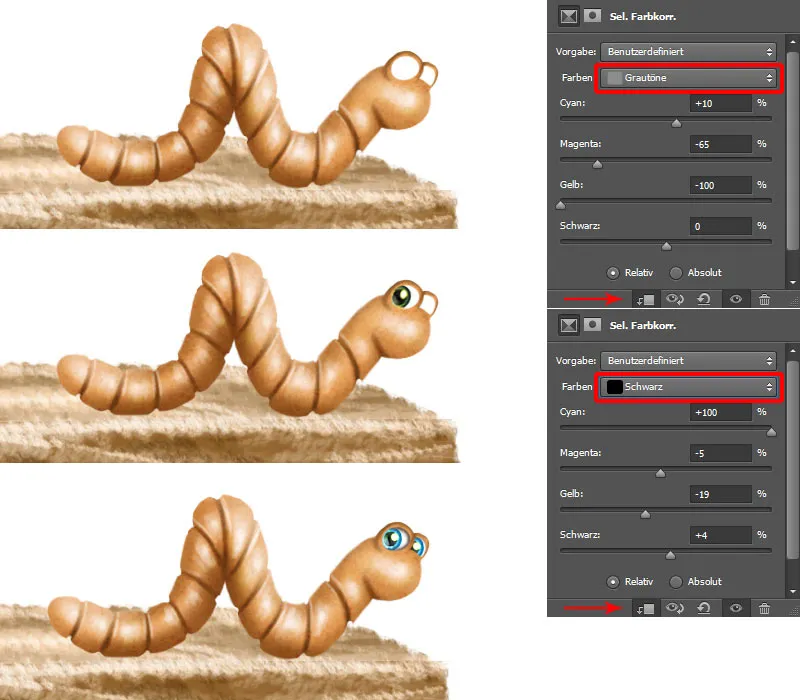
Хробак / Малювання слизу та тіней
Слиз для хробака також не може бути пропущенням. Для цього я створюю новий шар, який я назвав "Слиз". Я обираю Brushes Painting 2, встановлюю Непрозорість і Потік на 100% і малюю білим кольором крапки та лінії у нижній частині хробака і на дереві. Я створюю новий шар у режимі Множити для "Тіней", який переміщую найнижче в папці. Я обираю м'яку кисть (Brushes Soft Rund) зі слабкою Непрозорістю і Потоком (приблизно 30%) і малюю під хробаком тіні.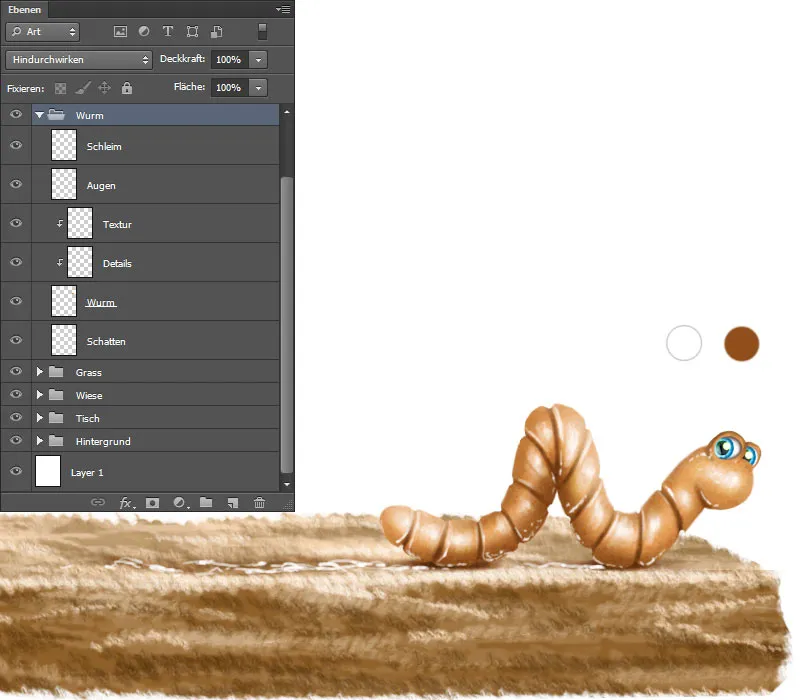
Ще раз огляд шарів.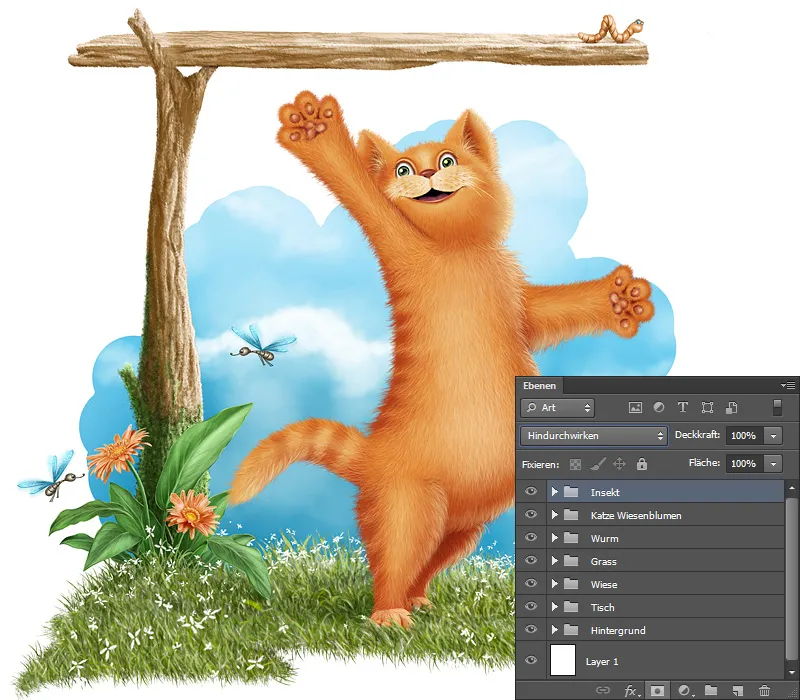
У останній частині цієї серії уроків я покажу вам, як я малював риб, як використовувалися текстури і як за допомогою правильних кистей досягти бажаних результатів! 


